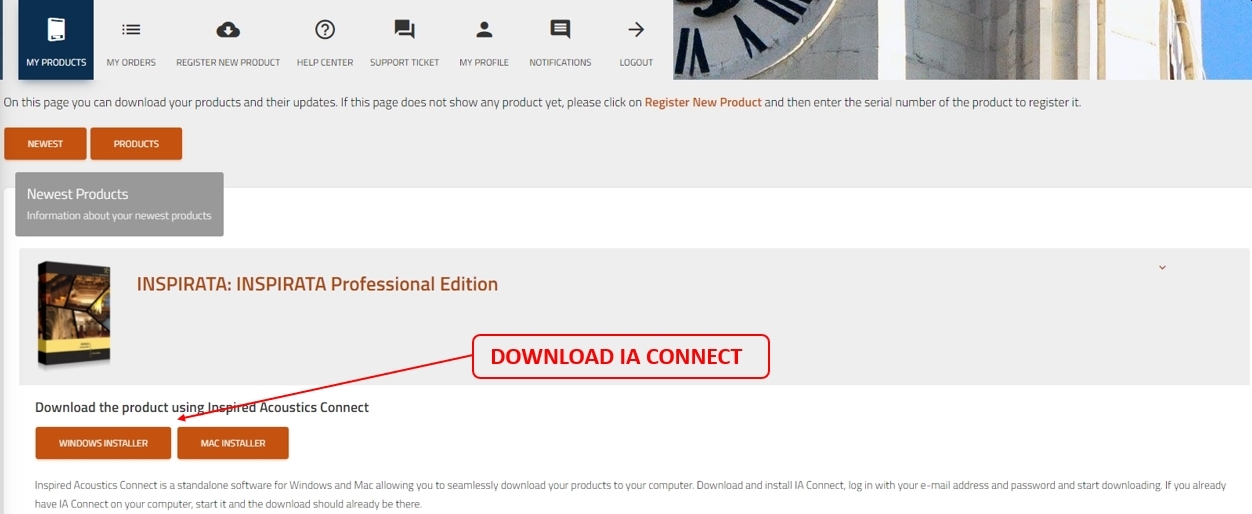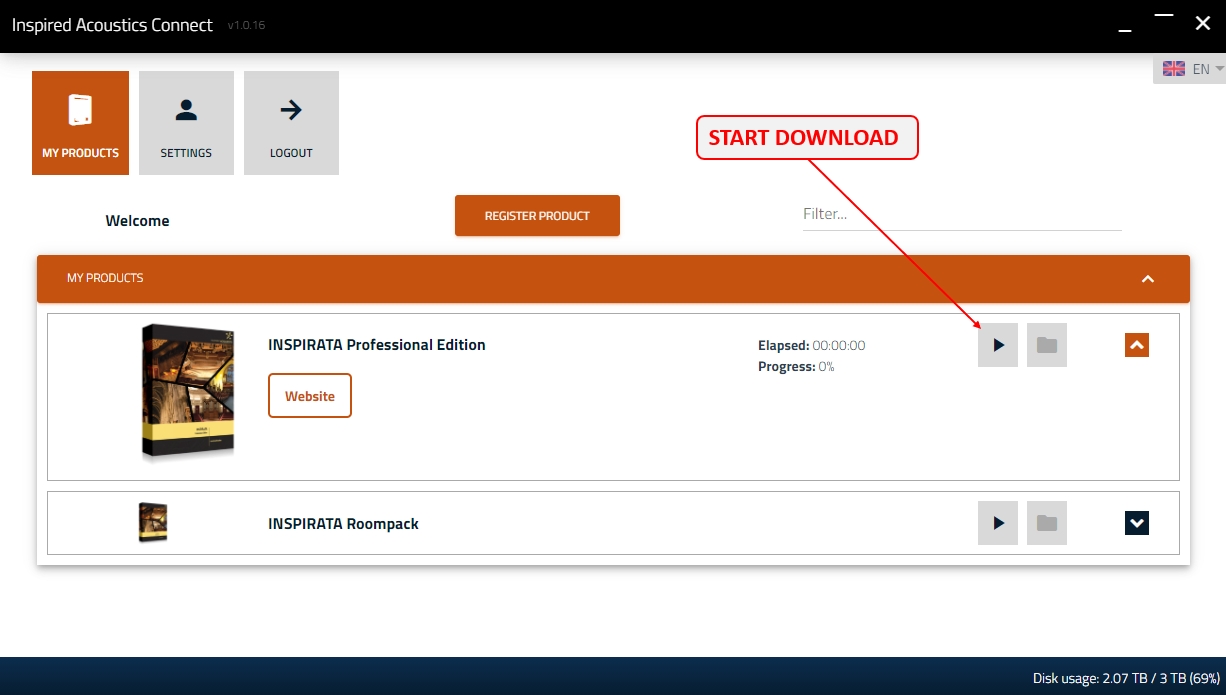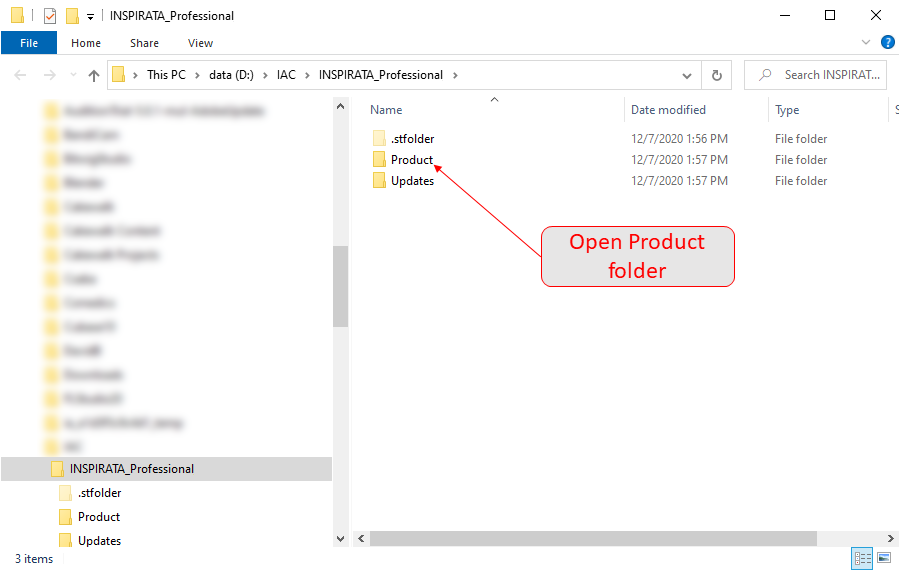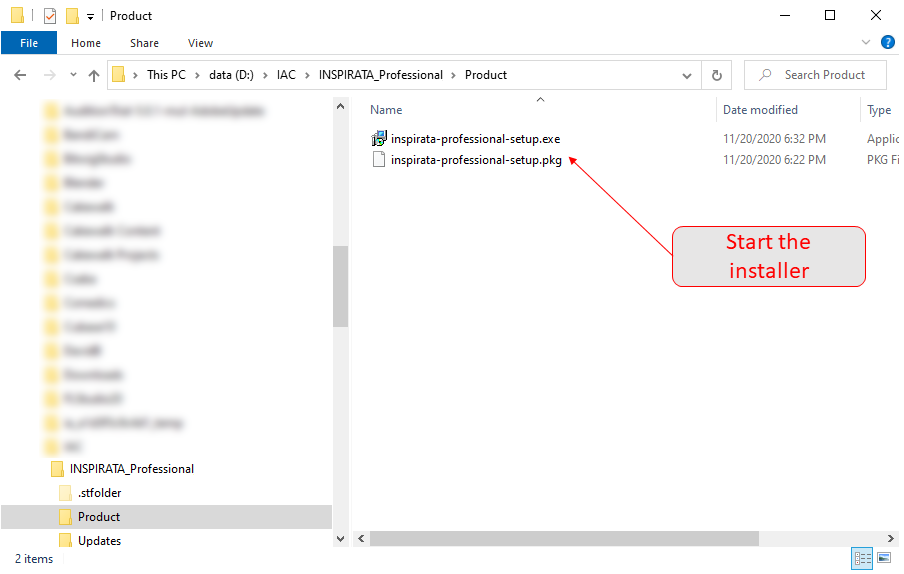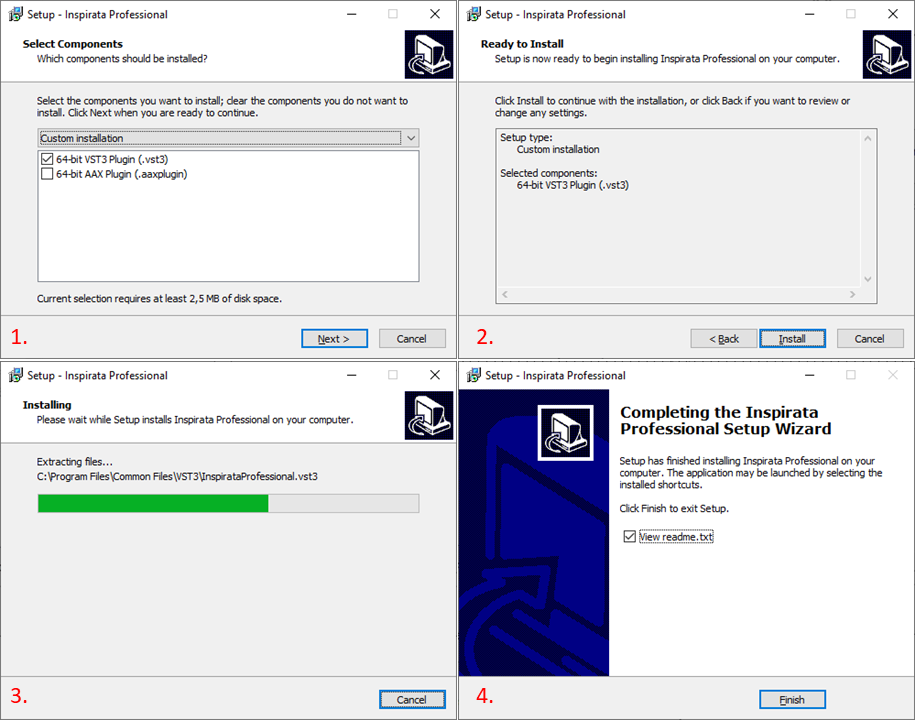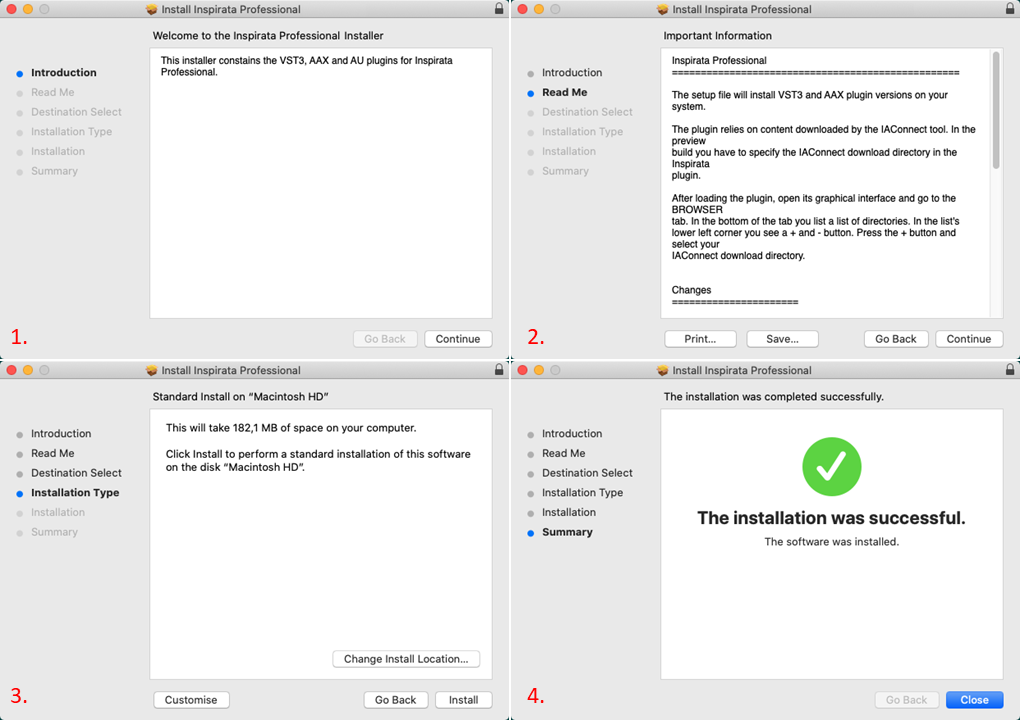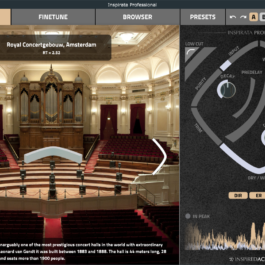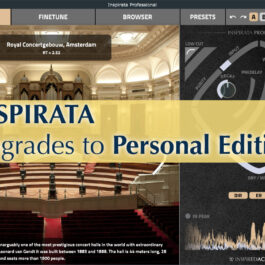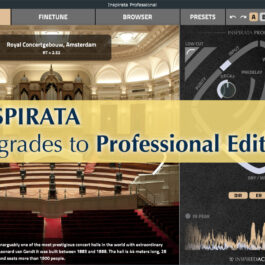インストールについて
INSPIRATAのダウンロード
INSPIRATAは、PCとMacの両方で使用可能なInspired Acoustics Connect(IA Connect)アプリケーションでダウンロードします。www.inspiredacoustics.comのユーザーアカウントにログインし、[MY PRODUCTS] ページに移動します。クリックして製品を選ぶと、IA Connectのダウンロードボタンが表示されます。
IA Connectをダウンロードしたら、システムにインストールして開きます。www.inspiredacoustics.comのユーザーアカウントのログイン情報を使用して、IA Connectにログインします。Inspired Acoustics製品のダウンロード先フォルダーを選択します。[MY PRODUCTS] ページの下に製品が一覧表示されます。INSPIRATAを選択し、ダウンロードボタンをクリックしてダウンロードします。INSPIRATA Roompacks(ルームパック)でも同様です。
ダウンロードしたら、[OPEN FOLDER] アイコンを選択し、WindowsまたはMacのインストーラーに移動します。
プラグインのインストール
インストーラーはWindows、MacいずれもProductフォルダーにあります。
EXEファイルはWindow用、PKGファイルはMac用です。Windowsでは、INSPIRATAをAAXまたはVST3プラグインとしてインストールできます。Macでは、INSPIRATAをVST3、AAX、AUプラグインとしてインストールできます。
Roompacksのインストール
Roompacks(ルームパック)には、INSPIRATAに読み込む空間情報が含まれています。これらの空間情報は、Inspired Acoustics Connect(IA Connect)ダウンローダーアプリケーションで設定されたダウンロードフォルダーのルームファイルに保存されます。ルームファイルはインストール不要で、ダウンロードフォルダーに残すことができます。ダウンロードフォルダー以外の場所に保存する場合は、一般的なファイル同様に別の場所に指定できます。INSPIRATAが新しく指定したディレクトリーから読み込むことができるように、INSPIRATAの設定で新しいパスを追加してください。